Instalación de MIM 2016: Servicio y portal de MIM
Nota
Este tutorial usa los valores y nombres de ejemplo de una empresa llamada Contoso. Reemplácelos con sus propios valores. Por ejemplo:
- Nombre del controlador de dominio: mimservername
- Nombre de dominio: contoso
- Contraseña: Pass@word1
- Nombre de la cuenta de servicio: MIMService
Antes de empezar
- Esta guía está pensada para instalar la edición de licencias por volumen de MIM. Si su organización tiene Microsoft Entra suscripción de ID P1 o P2 o usa Microsoft Entra ID, deberá seguir en su lugar la guía del servicio MIM en organizaciones con licencia para Microsoft Entra ID P1 o P2.
Configuración del servicio y el portal de MIM para la instalación
Ejecute el instalador del servicio y el portal de MIM desde la subcarpeta Service and Portal (Servicio y portal) desempaquetada.
En la pantalla de bienvenida, haga clic en Siguiente.
Lea el contrato de licencia para el usuario final y haga clic en Siguiente si acepta los términos de licencia.
En la pantalla MIM Customer Experience Improvement Program (Programa para la mejora de la experiencia del usuario de MIM), haga clic en Siguiente.
Al seleccionar las características del componente en esta implementación, debe incluir tanto las del servicio MIM (salvo para los informes de MIM) como del portal de MIM. También puede seleccionar el portal de restablecimiento de contraseña de MIM y el servicio de notificación de cambio de contraseña de MIM.
En la página Configure the MIM database connection (Configurar la conexión de la base de datos de MIM), elija Create a new database (Crear una base de datos nueva).

En Configurar la conexión del servidor de correo, indique el nombre de su servidor Exchange como Servidor de correo. También puede usar el buzón de Office 365. Si no tiene configurado ningún servidor de correo, use localhost como el nombre del servidor de correo y desactive las dos casillas superiores. Haga clic en Siguiente.
Nota
MIM 2016 SP2 y versiones posteriores: si usa cuentas de servicio administrado de grupo, debe activar la casilla para Use different user for Exchange (Usar un usuario diferente para Exchange) aunque no tenga previsto usar Exchange.
Nota
Cuando se selecciona la opción Usar Exchange Online, para permitir que el servicio MIM procese las respuestas de aprobación del complemento MIM Outlook, debe establecer el valor de la clave del registro HKLM\SYSTEM\CurrentControlSet\Services\FIMService de PollExchangeEnabled en 1 después de la instalación.

Especifique que desea generar un nuevo certificado autofirmado o seleccione el certificado correspondiente.
Especifique el nombre de la cuenta de servicio que se debe usar, como, por ejemplo, MIMService, y la contraseña de dicha cuenta, como, por ejemplo, Pass@word1, e indique también el dominio de la cuenta de servicio, como contoso, y la cuenta de correo electrónico de servicio, como, por ejemplo, contoso.
Nota
MIM 2016 SP2 y versiones posteriores: si usa cuentas de servicio administradas de grupo, deberá asegurarse de que el $ carácter está al final del nombre de la cuenta de servicio, por ejemplo, MIMService$, y deje vacío el campo Contraseña de la cuenta de servicio.

Tenga en cuenta que puede aparecer una advertencia que indique que la cuenta de servicio no es segura en su configuración actual.
Acepte los valores predeterminados para la ubicación del servidor de sincronización y especifique la cuenta del agente de administración de MIM como contoso\MIMMA.
Nota
MIM 2016 SP2 y versiones posteriores: si planea usar una cuenta de servicio administrada del grupo de servicio de sincronización de MIM en la sincronización de MIM y habilitar la característica de uso de la cuenta de sincronización de MIM, escriba el nombre de gMSA del servicio de sincronización de MIM como la cuenta de MA de MIM, por ejemplo contoso\MIMSync$ .

Especifique CORPIDM (nombre de este equipo) como dirección del servidor de servicio MIM para el portal de MIM.
Especifique
http://mim.contoso.comcomo dirección URL de la colección de sitios de SharePoint.Si no usa Microsoft Entra id. para el restablecimiento de contraseña, especifique
http://passwordregistration.contoso.comcomo puerto 80 de dirección URL de registro de contraseñas, se recomienda actualizar más adelante con el certificado SSL en 443.Si no usa Microsoft Entra id. para el restablecimiento de contraseña, especifique
http://passwordreset.contoso.comcomo puerto 80 de dirección URL de restablecimiento de contraseña, recomienda actualizar más adelante con el certificado SSL en 443.Seleccione la casilla para abrir los puertos 5725 y 5726 en el firewall y la casilla para conceder acceso al Portal de MIM a todos los usuarios autenticados.
Configurar el Portal de registro de contraseñas de MIM (opcional, si no usa Microsoft Entra id. para SSPR)
Establezca el nombre de la cuenta de servicio del registro de SSPR como contoso\MIMSSPR y su contraseña, como Pass@word1.
Especifique passwordregistration.contoso.com como nombre de host para el registro de contraseñas de MIM y establezca el puerto en 80. Habilite la opción Open port in firewall (Abrir puerto en el firewall).

Se mostrará una advertencia, léala y haga clic en Siguiente.
En la siguiente pantalla de configuración del Portal de registro de contraseñas de MIM, especifique mim.contoso.com como dirección del servidor del servicio MIM para el Portal de registro de contraseñas.
Configuración del portal de restablecimiento de contraseña de MIM (opcional)
Establezca el nombre de la cuenta de servicio para el registro de SSPR en Contoso\MIMSSPR y su contraseña en Pass@word1.
Especifique passwordreset.contoso.com como nombre de host para el portal de restablecimiento de contraseña de MIM y establezca el puerto en 80. Habilite la opción Open port in firewall (Abrir puerto en el firewall).

Se mostrará una advertencia, léala y haga clic en Siguiente.
En la siguiente pantalla de configuración del portal de registro de contraseñas de MIM, especifique mim.contoso.com como dirección de servidor del servicio MIM para el portal de registro de contraseñas.
Instalar el Servicio y el Portal de MIM
Cuando todas las definiciones de preinstalación estén listas, haga clic en Instalar para empezar a instalar los componentes servicio y portal seleccionados.
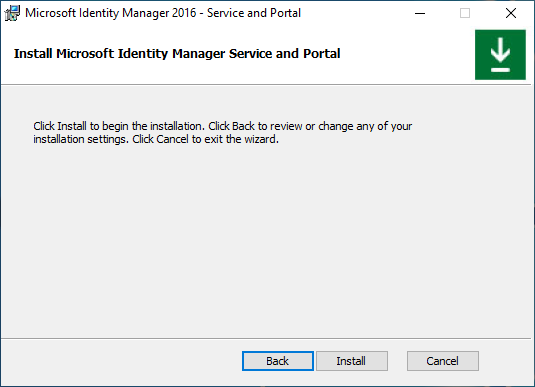
Tareas posteriores a la instalación
Una vez finalizada la instalación, compruebe que el Portal de MIM esté activo.
Inicie Internet Explorer y conéctese al portal de MIM en
http://mim.contoso.com/identitymanagement. Tenga en cuenta que puede haber un breve retraso la primera vez que se visite esta página.- Si es necesario, autentíquese como usuario, que instaló el servicio y el portal de MIM, en Internet Explorer.
En Internet Explorer, abra las opciones de Internet, cambie a la pestaña Seguridad y agregue el sitio a la zona intranet local si aún no está allí. Cierre el cuadro de diálogo Opciones de Internet .
En Internet Explorer, abra la casilla Configuración, cambie a la pestaña Configuración de la vista compatibilidad y desactive la casilla Mostrar sitios de intranet en la vista compatibilidad . Cierre el cuadro de diálogo Vista de compatibilidad .
Permitir que los usuarios que no son administradores accedan al portal de MIM.
- Mediante Internet Explorer, en Portal de MIM, haga clic en Reglas de directiva de administración.
- Busque la regla de directivas de administración Administración de usuarios: los usuarios pueden leer sus propios atributos.
- Seleccione esta regla de directiva de administración; desactive la opción La directiva está deshabilitada.
- Haga clic en Aceptar y después en Guardar.
Nota
Opcional: en este momento puede instalar complementos y extensiones de MIM y paquetes de idioma.